精英A58F2P-M4 V:1.0主板的bios设置u盘启动进入PE的视频教程
本视频为精英A58F2P-M4 V:1.0型号的bios设置u盘启动教程,其他精英A58F2P-M4 V:1.0系列的都可以参考借鉴。视频来源为U启动用户向我司有偿提供,视频为U启动所有,仅供大家参考学习,请勿私自转载,谢谢。
精英A58F2P-M4 V:1.0bios设置教程:
1.开机按Delete键,进入BIOS界面,点击顶部的最后一个,进入后选择语言。
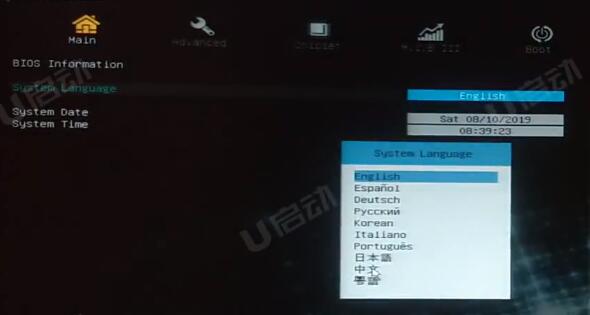
2.选择进阶,选择SATA Confuguration,SATA模式选择AHCI模式,想安装XP系统选择IDE模式。
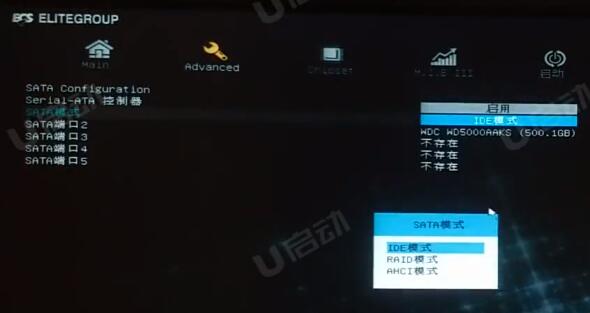
3.选择启动,点击操作系统选择,选择WIN7或其他OS,启动模式选择可以自行选择。Boot Option #1选择USB快闪碟:U盘的名字。

4.按F4保存,重启后就会进入PE系统,具体可以观看视频操作。
5.电脑快捷进入PE的方法,开机按F7进入启动菜单,选择U盘的名字,电脑自动进入PE系统。

视频流程说明:
1.将bios设置改成中文界面。
2.进入计算机的bios设置功能,进行硬盘模式更改的操作方法。(一般情况可以不需要进行设置,以免影响正常使用)
3.进行U盘优先启动设置,将制作好的U盘启动盘设置为第一启动项,后保存重启进入PE模式的操作方法。
4.开机启动按快捷键呼出快捷选项框,选择U盘启动,进入PE的操作方法。(推荐使用此方式)
备注:不同的主板或笔记本型号,设置bios设置及U盘快捷键也不同,请大家根据自己电脑类型,选择对应的教程视频观看学习。如果有任何软件方面的问题,请点击官网首页的客服QQ,与我们软件的客服MM联系。U启动感谢您的支持。
本款精英A58F2P-M4 V:1.0型号的bios设置快捷键为:Delete键
本款精英A58F2P-M4 V:1.0型号的快捷启动键为:F7键